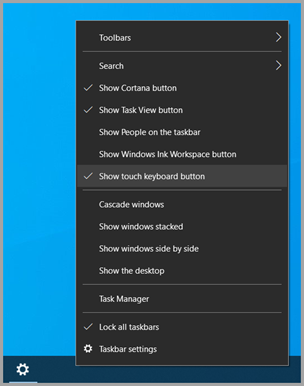Włączanie i wyłączanie klawiatury dotykowej w systemie Windows
Dotyczy
Klawiatura dotykowa zapewnia klawiaturę ekranową w systemie Windows. Jest to pomocne na tablecie z systemem Windows, gdy do urządzenia z systemem Windows nie jest podłączona klawiatura.
Działanie klawiatury dotykowej różni się w zależności od wersji systemu Windows. Wybierz wersję systemu Windows, a następnie wybierz odpowiedni tryb klawiatury dotykowej:
Wygląd klawiatury dotykowej można sterować za pomocą ikony klawiatury dotykowej w obszarze paska zadań. Ikona klawiatury dotykowej w obszarze paska zadań na pasku zadań oferuje następujące opcje:
-
Nigdy — ta opcja trwale ukrywa ikonę klawiatury dotykowej w obszarze ikon na pasku zadań na pasku zadań. Zaznacz tę opcję, aby zapobiec pojawianiu się klawiatury dotykowej.
-
Zawsze — zawsze jest wyświetlana ikona klawiatury dotykowej w obszarze paska zadań na pasku zadań. Aby wyświetlić klawiaturę dotykową, wybierz ikonę klawiatury dotykowej w obszarze paska zadań na pasku zadań.
-
Gdy nie jest podłączona klawiatura — ikona klawiatury dotykowej w obszarze paska zadań jest wyświetlana tylko wtedy, gdy klawiatura nie jest podłączona. Aby wyświetlić klawiaturę dotykową, gdy nie jest podłączona klawiatura, wybierz ikonę klawiatury dotykowej w obszarze paska zadań.
Uwaga: Wszystkie te opcje umożliwiają podłączenie klawiatury przewodowej lub bezprzewodowej/Bluetooth.
Aby ukryć ikonę klawiatury dotykowej w obszarze paska zadań na pasku zadań i wyłączyć klawiaturę dotykową:
-
Jeśli klawiatura dotykowa jest widoczna, zamknij ją, wybierając w oknie klawiatury dotykowej.
-
Kliknij prawym przyciskiem myszy pasek zadań, a następnie wybierz pozycję Ustawienia paska zadań.Lub Wybierz następujący skrót > Personalizacja na pasku zadań :Otwórz > pasek zadań Personalizacja
Porada: W przypadku ekranów dotykowych naciśnij i przytrzymaj pasek zadań, a następnie wybierz pozycję Ustawienia paska zadań.
-
W oknie Personalizacja > pasku zadań w sekcji Ikony na pasku zadań wybierz pozycję Nigdy z menu rozwijanego obok pozycji Klawiatura dotykowa.
-
Ikona klawiatury dotykowej jest usuwana z obszaru paska zadań, nawet jeśli klawiatura nie jest podłączona. Po usunięciu ikony klawiatury dotykowej klawiatura dotykowa nigdy nie powinna być wyświetlana.
Aby zawsze wyświetlać ikonę klawiatury dotykowej w obszarze ikon na pasku zadań na pasku zadań:
-
Kliknij prawym przyciskiem myszy pasek zadań, a następnie wybierz pozycję Ustawienia paska zadań.Lub Wybierz następujący skrót > Personalizacja na pasku zadań :Otwórz > pasek zadań Personalizacja
Porada: W przypadku ekranów dotykowych naciśnij i przytrzymaj pasek zadań, a następnie wybierz pozycję Ustawienia paska zadań.
-
W oknie Personalizacja > pasku zadań w sekcji Ikony na pasku zadań wybierz pozycję Zawsze w menu rozwijanym obok pozycji Klawiatura dotykowa.
-
Ikona klawiatury dotykowej jest trwale dodawana do obszaru paska zadań, nawet gdy jest podłączona klawiatura.
-
Aby wyświetlić klawiaturę dotykową, wybierz ikonę klawiatury dotykowej w obszarze paska zadań na pasku zadań.
Aby wyświetlić ikonę klawiatury dotykowej w obszarze ikony paska zadań na pasku zadań tylko wtedy, gdy nie jest podłączona klawiatura:
-
Kliknij prawym przyciskiem myszy pasek zadań, a następnie wybierz pozycję Ustawienia paska zadań.Lub Wybierz następujący skrót > Personalizacja na pasku zadań :Otwórz > pasek zadań Personalizacja
Porada: W przypadku ekranów dotykowych naciśnij i przytrzymaj pasek zadań, a następnie wybierz pozycję Ustawienia paska zadań.
-
W oknie Personalizacja > pasku zadań w sekcji Ikony na pasku zadań wybierz pozycję Gdy klawiatura nie jest podłączona w menu rozwijanym obok pozycji Klawiatura dotykowa.
-
Ikona klawiatury dotykowej jest dodawana do obszaru paska zadań tylko wtedy, gdy klawiatura nie jest podłączona.
-
Aby wyświetlić klawiaturę dotykową, gdy klawiatura nie jest podłączona, wybierz ikonę klawiatury dotykowej w obszarze paska zadań.
Pomoc techniczna dla systemu Windows 10 kończy się w październiku 2025 r.
Po 14 października 2025 r. firma Microsoft nie będzie już zapewniać bezpłatnych aktualizacji oprogramowania witryny Windows Update, pomocy technicznej ani poprawek zabezpieczeń dla systemu Windows 10. Twój komputer będzie nadal działał, ale zalecamy przejście do systemu Windows 11.
Wygląd klawiatury dotykowej można sterować za pomocą ikony klawiatury dotykowej w obszarze paska zadań. Ikona klawiatury dotykowej w obszarze paska zadań na pasku zadań oferuje następujące opcje:
-
Nigdy nie wyświetlaj ikony klawiatury dotykowej i wyłącz klawiaturę dotykową — ta opcja trwale ukrywa ikonę klawiatury dotykowej w obszarze ikon na pasku zadań. Zaznacz tę opcję, aby zapobiec pojawianiu się klawiatury dotykowej.
-
Zawsze pokazuj ikonę klawiatury dotykowej — ta opcja zawsze pokazuje ikonę klawiatury dotykowej z obszaru ikon na pasku zadań na pasku zadań. Aby wyświetlić klawiaturę dotykową, wybierz ikonę klawiatury dotykowej w obszarze paska zadań na pasku zadań.
Oprócz tych opcji ikon klawiatury dotykowej dostępna jest dodatkowa opcja automatycznego wyświetlania klawiatury dotykowej, gdy urządzenie z systemem Windows jest w trybie tabletu bez podłączonej klawiatury.
Uwaga: Wszystkie te opcje umożliwiają podłączenie klawiatury przewodowej lub bezprzewodowej/Bluetooth.
Aby ukryć ikonę klawiatury dotykowej w obszarze paska zadań na pasku zadań i wyłączyć klawiaturę dotykową:
-
Jeśli klawiatura dotykowa jest widoczna, zamknij ją, wybierając w oknie klawiatury dotykowej.
-
Kliknij prawym przyciskiem myszy pasek zadań i w wyświetlonym menu upewnij się, że przycisk Pokaż klawiaturę dotykową nie jest zaznaczony .
Porada: W przypadku ekranów dotykowych naciśnij i przytrzymaj pasek zadań, a następnie upewnij się, że przycisk Pokaż klawiaturę dotykową nie jest zaznaczony .
-
Wybierz przycisk Start , a następnie wybierz pozycję Ustawienia > Urządzenia > Wpisywanie tekstu .Lub Wybierz następujący skrót wpisywania :Otwórz wpisywanie
-
W oknie Wpisywanie w obszarze Klawiatura dotykowa upewnij się, że opcja Pokaż klawiaturę dotykową, gdy nie jest dostępna w trybie tabletu, a klawiatura nie jest podłączona , jest wyłączona.
-
Ikona klawiatury dotykowej jest usuwana z obszaru paska zadań, nawet jeśli klawiatura nie jest podłączona. Po usunięciu ikony klawiatury dotykowej klawiatura dotykowa nigdy nie powinna być wyświetlana.
Aby zawsze wyświetlać ikonę klawiatury dotykowej w obszarze ikon na pasku zadań na pasku zadań:
-
Kliknij prawym przyciskiem myszy pasek zadań i w wyświetlonym menu upewnij się, że jest zaznaczony przycisk Pokaż klawiaturę dotykową .
Porada: W przypadku ekranów dotykowych naciśnij i przytrzymaj pasek zadań, a następnie upewnij się, że jest zaznaczony przycisk Pokaż klawiaturę dotykową .
-
Ikona klawiatury dotykowej jest trwale dodawana do obszaru paska zadań, nawet gdy jest podłączona klawiatura.
-
Aby wyświetlić klawiaturę dotykową, wybierz ikonę klawiatury dotykowej w obszarze paska zadań na pasku zadań.
Aby automatycznie wyświetlać klawiaturę dotykową, gdy urządzenie z systemem Windows jest w trybie tabletu i nie jest podłączona klawiatura:
-
Wybierz przycisk Start , a następnie wybierz pozycję Ustawienia > Urządzenia > Wpisywanie tekstu .Lub Wybierz następujący skrót wpisywania :Otwórz wpisywanie
-
W oknie Wpisywanie w obszarze Klawiatura dotykowa upewnij się, że opcja Pokaż klawiaturę dotykową, gdy nie jest włączona, a klawiatura nie jest podłączona , jest włączona.
-
Gdy urządzenie z systemem Windows jest w trybie tabletu i nie jest podłączona klawiatura, klawiatura dotykowa jest automatycznie wyświetlana.
Przesyłanie opinii poprzez Centrum opinii
Jeśli klawiatura dotykowa niepotrzebnie uruchamia się w określonej aplikacji lub sytuacji albo jeśli istnieją jakieś sugestie dotyczące ulepszania klawiatury dotykowej, pozostaw opinie o firmie Microsoft za pomocą Centrum opinii. Aby uzyskać więcej informacji, zobacz Wysyłanie opinii do firmy Microsoft za pomocą aplikacji Centrum opinii.